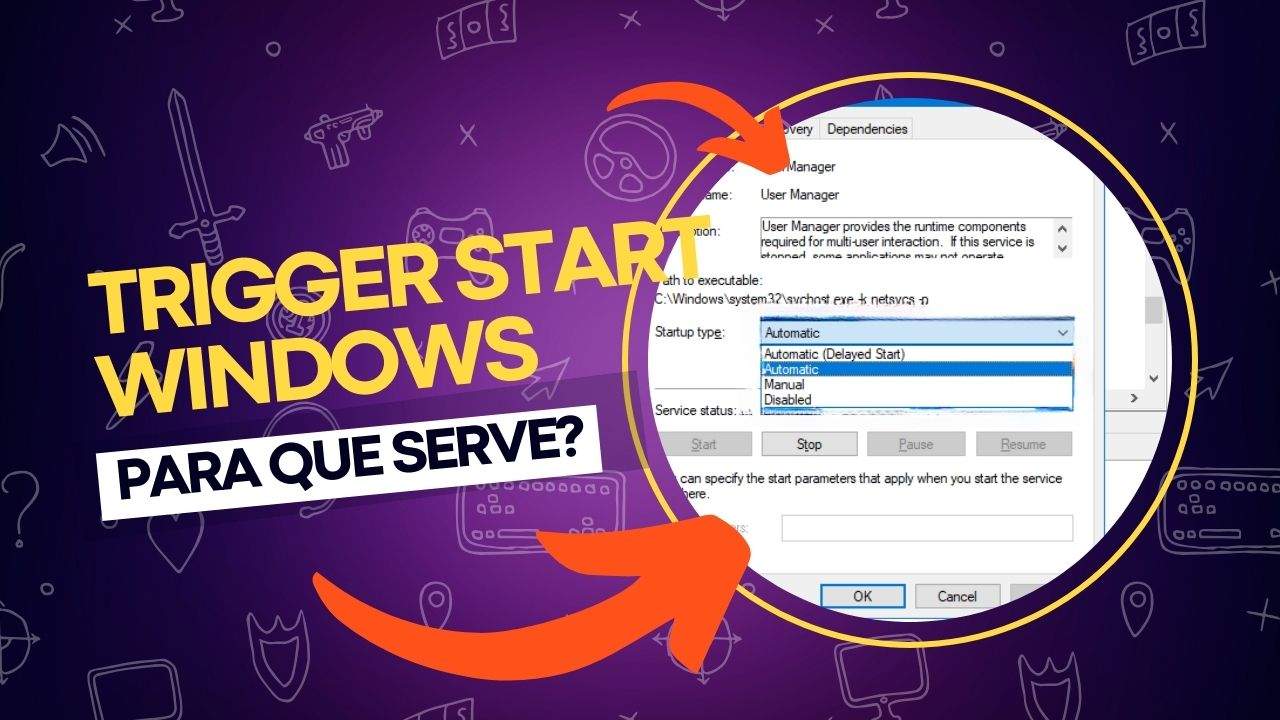Os Serviços do Windows são componentes essenciais do sistema operacional que funcionam em segundo plano, executando tarefas cruciais sem a necessidade de interação direta do usuário. Esses serviços são programas que podem ser configurados para iniciar automaticamente ou manualmente, dependendo de suas necessidades e das operações do sistema.
Alguns serviços podem ser acionados por eventos específicos, utilizando um recurso chamado Trigger (Gatilho). Vamos explorar o que significam Automatic (Trigger Start) e Manual (Trigger Start) para os Serviços do Windows e como esses conceitos influenciam o funcionamento do sistema.
O que são os serviços do Windows?
Antes de entender os tipos de inicialização, é importante saber o que são os Serviços do Windows. Eles são programas ou processos que operam em segundo plano e podem iniciar automaticamente quando o sistema operacional é iniciado, ou podem ser iniciados manualmente pelo usuário.
Os serviços são vitais para o funcionamento do sistema, pois executam funções como atualização do sistema, segurança, rede e muito mais.
Tipos de inicialização de serviços
Os Serviços do Windows podem ser configurados com diferentes tipos de inicialização, que determinam como e quando um serviço deve ser iniciado. Aqui estão os principais tipos de inicialização:
- Automático: os serviços configurados para inicialização automática começam a ser executados assim que o sistema operacional é iniciado. Isso é útil para serviços essenciais que devem estar prontos para uso imediato após a inicialização do sistema.
- Automático (Inicialização Atrasada): similar à inicialização automática, mas com um atraso. Isso ajuda a reduzir a carga no sistema durante a inicialização, garantindo que serviços menos críticos não compitam por recursos com serviços mais essenciais.
- Automático (Trigger Start): esses serviços também são iniciados automaticamente, mas apenas quando um evento específico ocorre, como a conexão de um novo dispositivo ou a mudança em uma configuração de rede. Isso permite que os serviços sejam iniciados conforme necessário, economizando recursos.
- Manual: os serviços configurados para inicialização manual não começam automaticamente com o sistema. Eles devem ser iniciados por outro serviço, evento, ou manualmente pelo usuário através do Gerenciador de Serviços.
- Manual (Trigger Start): semelhante à inicialização manual, mas com a capacidade adicional de ser acionado por eventos do sistema. Isso significa que um serviço só será iniciado quando um evento específico acontecer, como a inserção de um dispositivo USB.
- Desativado: o serviço não é iniciado automaticamente nem manualmente. Essa configuração é usada para serviços que não são necessários e podem ser ativados posteriormente, se necessário.
Para que serve a inicialização automática?
O Tipo de Inicialização Automático é crucial para serviços que precisam estar disponíveis imediatamente após a inicialização do sistema. Esses serviços são executados sob a conta do usuário do sistema local (Local System), que possui privilégios administrativos para realizar tarefas essenciais. Isso garante que o sistema operacional possa executar operações críticas sem a necessidade de intervenção do usuário.
Para que serve a inicialização manual?
Os serviços com inicialização manual não iniciam automaticamente quando o sistema é ligado. Em vez disso, eles são ativados por um serviço dependente ou por uma ação do usuário. Isso é útil para serviços que não são essenciais para o funcionamento inicial do sistema, mas que podem ser necessários em determinadas situações.
Entendendo o funcionamento do Trigger Start
O conceito de Trigger Start introduz um nível adicional de flexibilidade para a gestão de serviços no Windows. Ele permite que serviços sejam iniciados ou parados em resposta a eventos específicos do sistema operacional. Por exemplo, quando um novo dispositivo é conectado ao computador, ou quando um arquivo é baixado, eventos de gatilho podem iniciar serviços como antivírus ou instalação de drivers automaticamente.
Os eventos de gatilho são projetados para otimizar o uso de recursos, evitando que serviços fiquem rodando continuamente em segundo plano quando não são necessários. Isso não só economiza energia e reduz o consumo de bateria em dispositivos móveis, mas também melhora o desempenho geral do sistema, liberando recursos para outras operações.
Exemplos de uso do Trigger Start
Um exemplo comum de Trigger Start é a maneira como os antivírus funcionam. Quando um arquivo é baixado, o sistema operacional aciona o serviço de antivírus para verificar o arquivo em busca de ameaças potenciais. Outro exemplo é a instalação de drivers para novos dispositivos. Quando um dispositivo USB é conectado pela primeira vez, o Windows usa um evento de gatilho para iniciar o serviço de instalação de drivers, garantindo que o dispositivo funcione corretamente.
Gerenciando gatilhos em Serviços
Os desenvolvedores podem usar o Windows SDK para configurar eventos de gatilho para serviços. Isso é feito por meio de uma utilidade de linha de comando chamada Sc.exe, que permite controlar serviços de forma detalhada. Por exemplo, se você quiser remover um gatilho de um serviço específico, como o Xbox Service no Windows, pode usar os seguintes comandos:
Consultar um Serviço
shellCopiar códigosc qtriggerinfo XboxGipSvcEste comando exibe as informações dos gatilhos associados ao serviço especificado.
Excluir um Gatilho
shellCopiar códigosc triggerinfo XboxGipSvc deleteEste comando remove o gatilho associado ao serviço. As informações sobre os gatilhos são armazenadas no Registro do Windows ou na Política de Grupo, seja em nível de máquina ou de usuário.
Vale a pena se aventurar no Trigger Start no Windows?
O uso de Automatic (Trigger Start) e Manual (Trigger Start) nos Serviços do Windows oferece uma forma eficiente e otimizada de gerenciar recursos do sistema. Com o uso de eventos de gatilho, é possível garantir que os serviços sejam executados apenas quando necessário, melhorando o desempenho do sistema e conservando recursos.
Ao compreender e configurar corretamente esses tipos de inicialização, usuários e administradores podem maximizar a eficiência dos Serviços do Windows, garantindo um funcionamento suave e responsivo do sistema operacional.
Perguntas frequentes sobre Trigger Start no Windows
O recurso Trigger Start no Windows tem se tornado cada vez mais relevante à medida que buscamos sistemas operacionais mais eficientes e responsivos. Este conceito permite que serviços sejam iniciados ou interrompidos em resposta a eventos específicos, como a conexão de novos dispositivos ou alterações na rede, otimizando o uso de recursos do sistema.
Ao adotar o Trigger Start, o Windows não só melhora seu desempenho geral, mas também reduz o consumo de energia, prolongando a vida útil da bateria em dispositivos móveis. Neste artigo, abordaremos as perguntas mais frequentes sobre o Trigger Start, esclarecendo suas funcionalidades, benefícios e aplicações práticas no gerenciamento de serviços do Windows.
O que é Trigger Start no Windows?
Trigger Start é um recurso no Windows que permite que serviços sejam iniciados ou parados automaticamente em resposta a eventos específicos do sistema, como a conexão de um dispositivo ou a alteração de uma configuração de rede. Isso ajuda a economizar recursos do sistema, já que os serviços não precisam rodar continuamente em segundo plano.
Como o Trigger Start difere dos outros tipos de inicialização de serviços?
Diferente do tipo de inicialização automática, que inicia o serviço sempre que o Windows é iniciado, ou do tipo manual, que requer intervenção do usuário ou de outro serviço, o Trigger Start inicia ou para serviços com base em eventos específicos do sistema operacional, tornando o gerenciamento de recursos mais eficiente.
Quais são alguns exemplos de eventos que podem acionar um serviço com Trigger Start?
Exemplos de eventos incluem a conexão de um dispositivo USB, mudanças na rede, inserção de mídia removível, ou download de arquivos, que podem acionar serviços como antivírus ou instalação de drivers automaticamente.
Como posso ver quais serviços estão configurados com Trigger Start?
Você pode usar o painel do Gerenciador de Serviços no Windows para visualizar a lista de serviços e seus tipos de inicialização. Serviços com Trigger Start terão essa informação listada ao lado do nome do serviço.
Como posso modificar os gatilhos de um serviço no Windows?
Você pode usar a ferramenta de linha de comando sc.exe do Windows para gerenciar gatilhos de serviços. Por exemplo, para visualizar ou remover um gatilho, você pode usar comandos como sc qtriggerinfo para consultar e sc triggerinfo delete para remover um gatilho.
Todos os serviços do Windows suportam Trigger Start?
Não, nem todos os serviços suportam Trigger Start. Apenas serviços que têm eventos específicos configurados para acionar sua execução irão exibir o tipo de inicialização Trigger Start. Esses serviços são projetados para maximizar a eficiência de recursos.
Quais são os benefícios de usar o Trigger Start?
Os benefícios incluem a economia de recursos do sistema, melhor desempenho do Windows, menor consumo de energia em dispositivos móveis, e a eliminação da necessidade de manter serviços rodando continuamente em segundo plano quando não são necessários.
Posso adicionar um gatilho a qualquer serviço do Windows?
Nem todos os serviços podem ter gatilhos adicionados. O suporte para gatilhos depende de como o serviço foi desenvolvido e das opções oferecidas pelo desenvolvedor do software. É importante verificar a documentação específica de cada serviço.
Como o Trigger Start afeta a segurança do meu sistema?
O Trigger Start pode aumentar a segurança do sistema ao permitir que serviços como antivírus sejam ativados automaticamente em resposta a eventos como downloads de arquivos, garantindo que arquivos sejam verificados imediatamente sem intervenção do usuário.
Trigger Start pode melhorar o tempo de inicialização do Windows?
Sim, ao reduzir o número de serviços que precisam ser iniciados imediatamente no boot, Trigger Start pode ajudar a melhorar o tempo de inicialização do Windows, pois apenas serviços essenciais são carregados no início, enquanto outros são iniciados conforme necessário.
Veja outras soluções de problemas do Windows e outros sistemas:
Programação para Crianças: Desperte o Gênio Digital do Futuro!
Em um mundo cada vez mais digital, a programação deixou de ser uma habilidade restrita a especialistas e se tornou uma ferramenta fundamental para o futuro. Ensinar programação para crianças não é apenas prepará-las para carreiras em tecnologia, mas sim desenvolver habilidades valiosas que as ajudarão a prosperar em qualquer campo que escolherem. Neste artigo, … Ler mais
Quem criou o Windows 10? A História por Trás do Sistema
Introdução: Mais que um Nome, Uma Evolução O Windows 10, um dos sistemas operacionais mais onipresentes no mundo, é um produto da gigante tecnológica Microsoft. No entanto, a resposta à pergunta “quem criou o Windows 10?” é muito mais complexa do que apenas mencionar o nome da empresa. Envolve uma colaboração massiva de engenheiros, designers, … Ler mais
Arduino para Iniciantes: Primeiros Sketches e Projetos
O Arduino é uma plataforma de prototipagem eletrônica de código aberto baseada em hardware e software flexíveis e fáceis de usar. É ideal para quem está começando no mundo da eletrônica e programação, permitindo criar projetos interativos, desde sistemas simples de controle de luzes até robôs complexos. O que é Arduino? Formalmente, o Arduino é … Ler mais
Quem criou o Windows 7? Descubra os fundadores!
A Criação do Windows 7: Uma Jornada Colaborativa O Windows 7, lançado em 22 de outubro de 2009, é amplamente considerado um dos sistemas operacionais mais bem-sucedidos da Microsoft. Sua estabilidade, interface intuitiva e desempenho aprimorado o tornaram um favorito entre usuários domésticos e corporativos, corrigindo muitos dos problemas percebidos no Windows Vista. Mas quem … Ler mais
Scratch: Aprenda a Programar Brincando (Guia para Iniciantes)
Introdução ao Scratch: Programação Divertida para Todos Se você sempre quis aprender a programar, mas se sentiu intimidado pela complexidade das linguagens tradicionais, o Scratch é a solução perfeita. Criado pelo MIT Media Lab, o Scratch é uma linguagem de programação visual que permite criar jogos, animações e histórias interativas arrastando e encaixando blocos de … Ler mais
Quem criou o Windows Explorer? História e Criador
Introdução ao Windows Explorer: Uma Ferramenta Essencial O Windows Explorer, conhecido atualmente como Explorador de Arquivos, é uma ferramenta fundamental para qualquer usuário do sistema operacional Windows. Desde suas primeiras versões, ele permite a navegação, organização e gerenciamento de arquivos e pastas de forma intuitiva. Mas quem foram os gênios por trás dessa interface tão … Ler mais